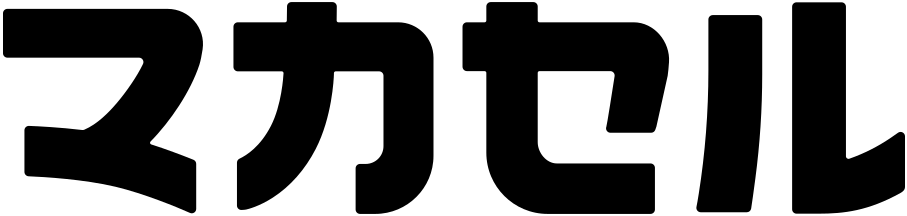出品登録について
出品登録の進め方
依頼を受けた商品を出品した際に、下記の手続きをしてください。
※出品ができていない商品は登録することができません。
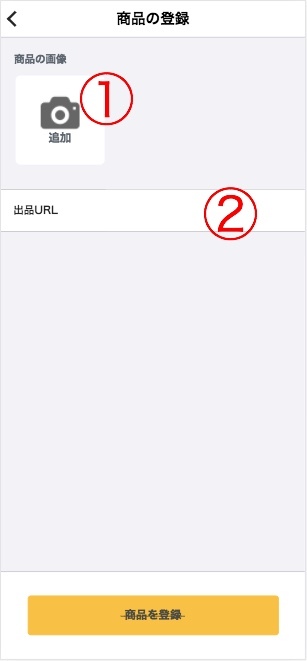
① 出品時に使ったメイン写真(商品が判断できる写真)を1枚追加
② 出品先のURLをペースト
出品先のURL取得方法については下記をご確認ください。
③ 画面下部[商品を登録]をタップして登録完了!
※タブ消してしまっても商品の登録はされております。
④ [商品を追加]から次の商品を登録ができます
出品登録についてのご注意
全ての商品を出品登録し終えてから取引ステータスを変更してください。
メルカリに出品した場合
メルカリに出品した場合の出品先URLの取得方法は下記をご覧ください。
① 商品ページのツールバッジをタップ
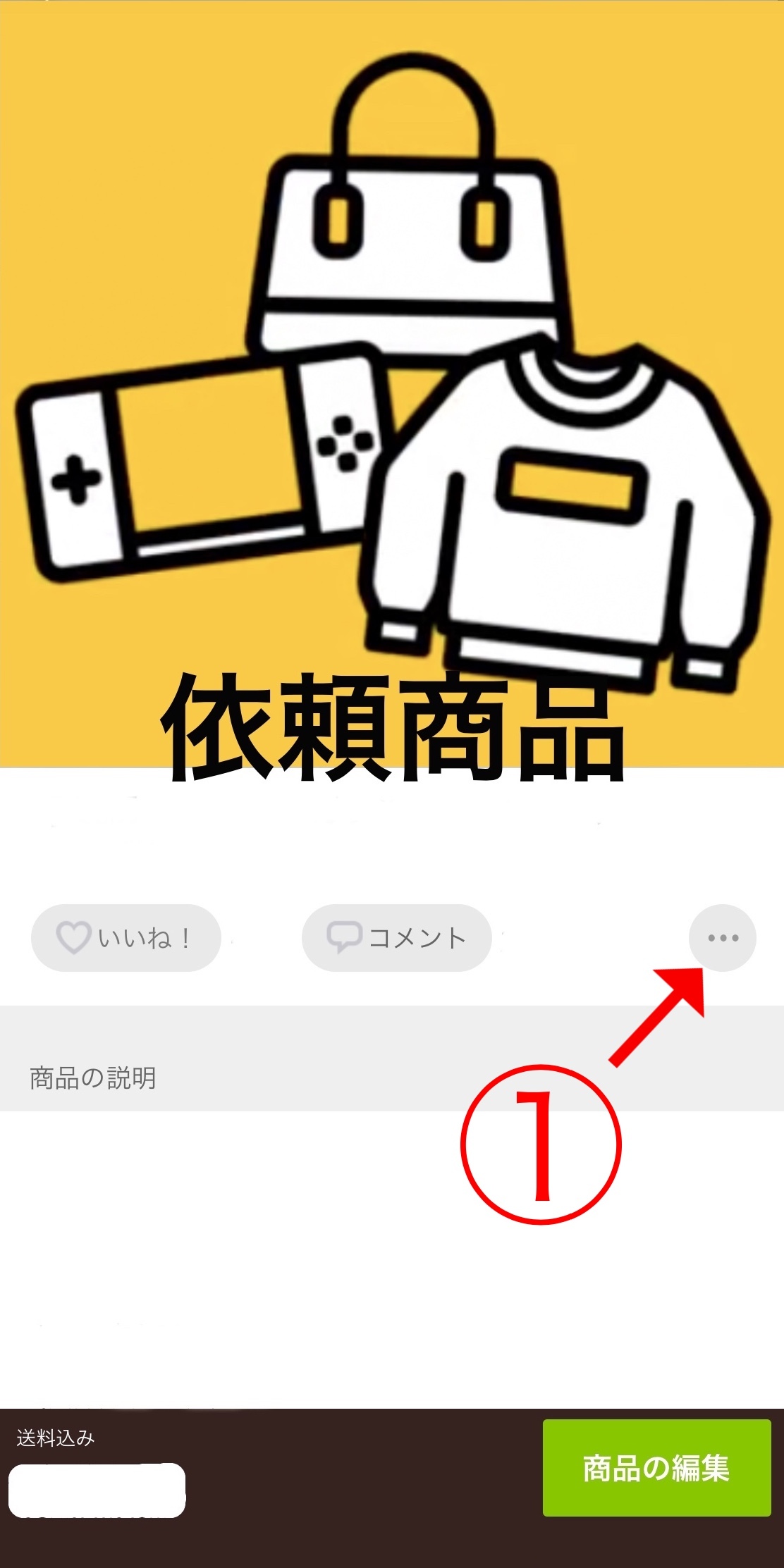
② [この商品をシェア]をタップ

③ [コピー]をタップ
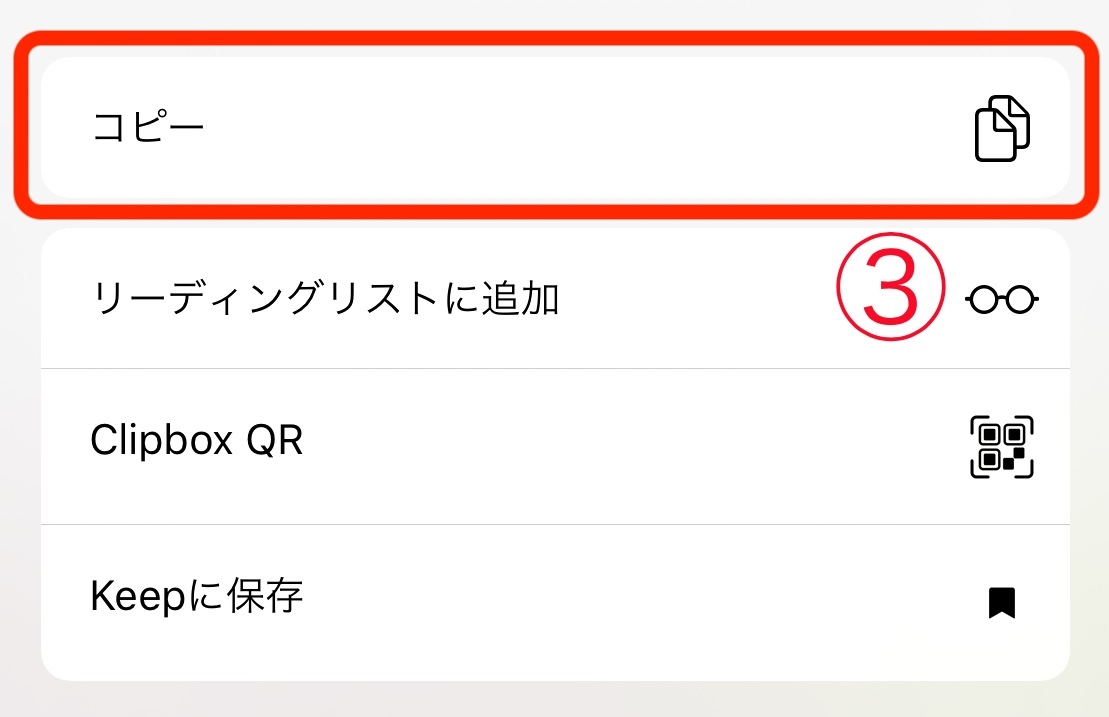
④ マカセルサイトのURL登録欄にそのままペースト
※URLの前に記載されている商品名は自動で削除されます。
ラクマに出品した場合
ラクマに出品した場合の出品先URLの取得方法は下記をご覧ください。
① 商品ページのツールバッジをタップ
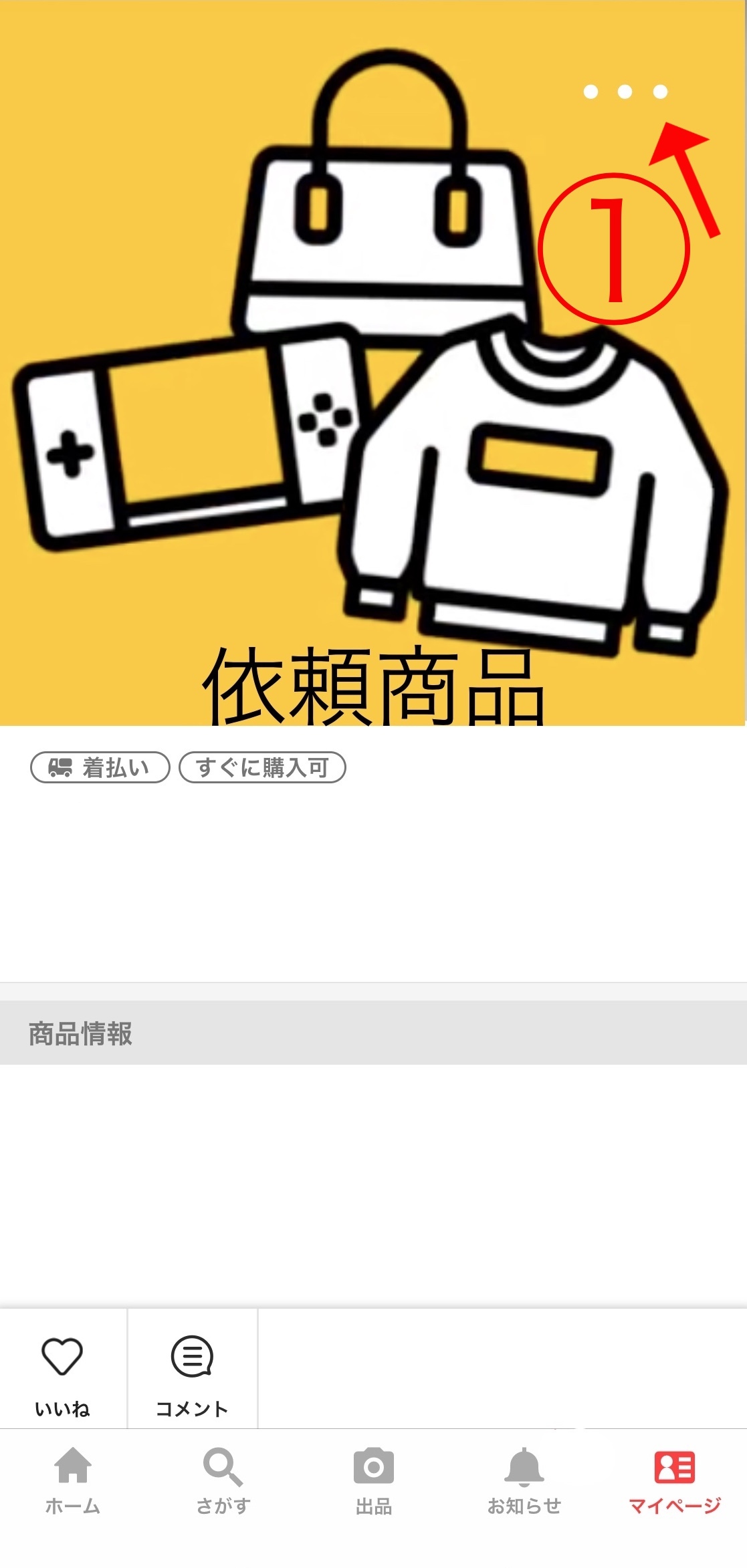
② [SNSにシェア]をタップ
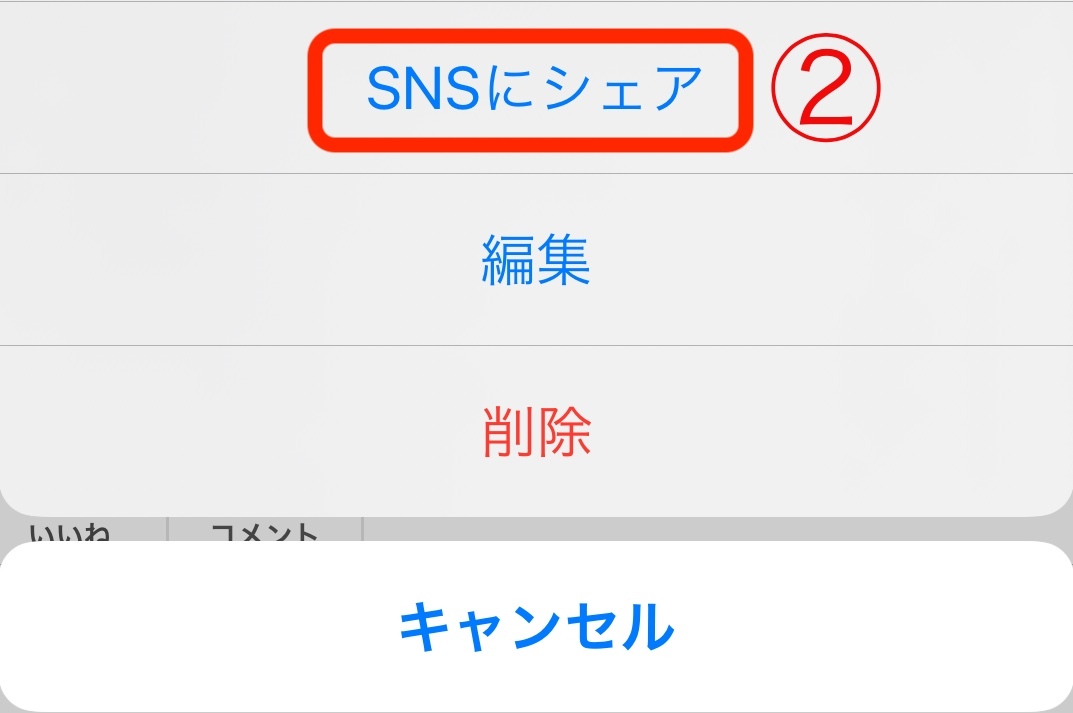
③ [コピー]をタップ
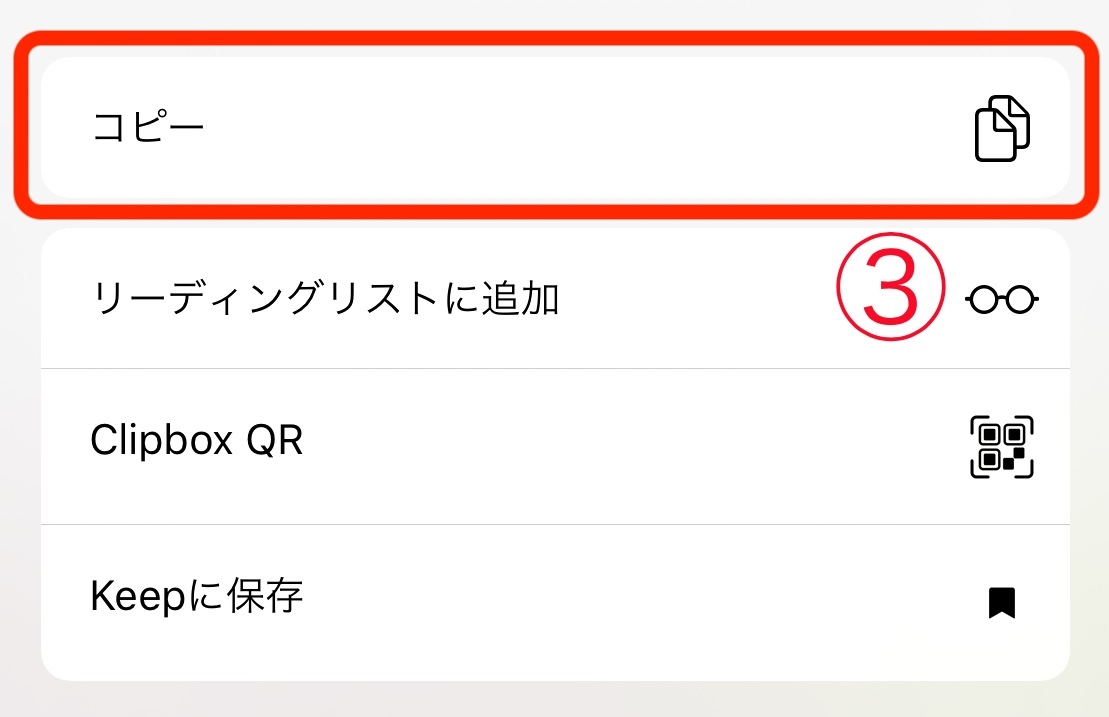
④ マカセルサイトのURL登録欄にそのままペースト
※URLの前に記載されている商品名は自動で削除されます。
PayPayフリマに出品した場合
PayPayフリマに出品した場合の出品先URLの取得方法は下記をご覧ください。
① 商品ページのツールバッジをタップ
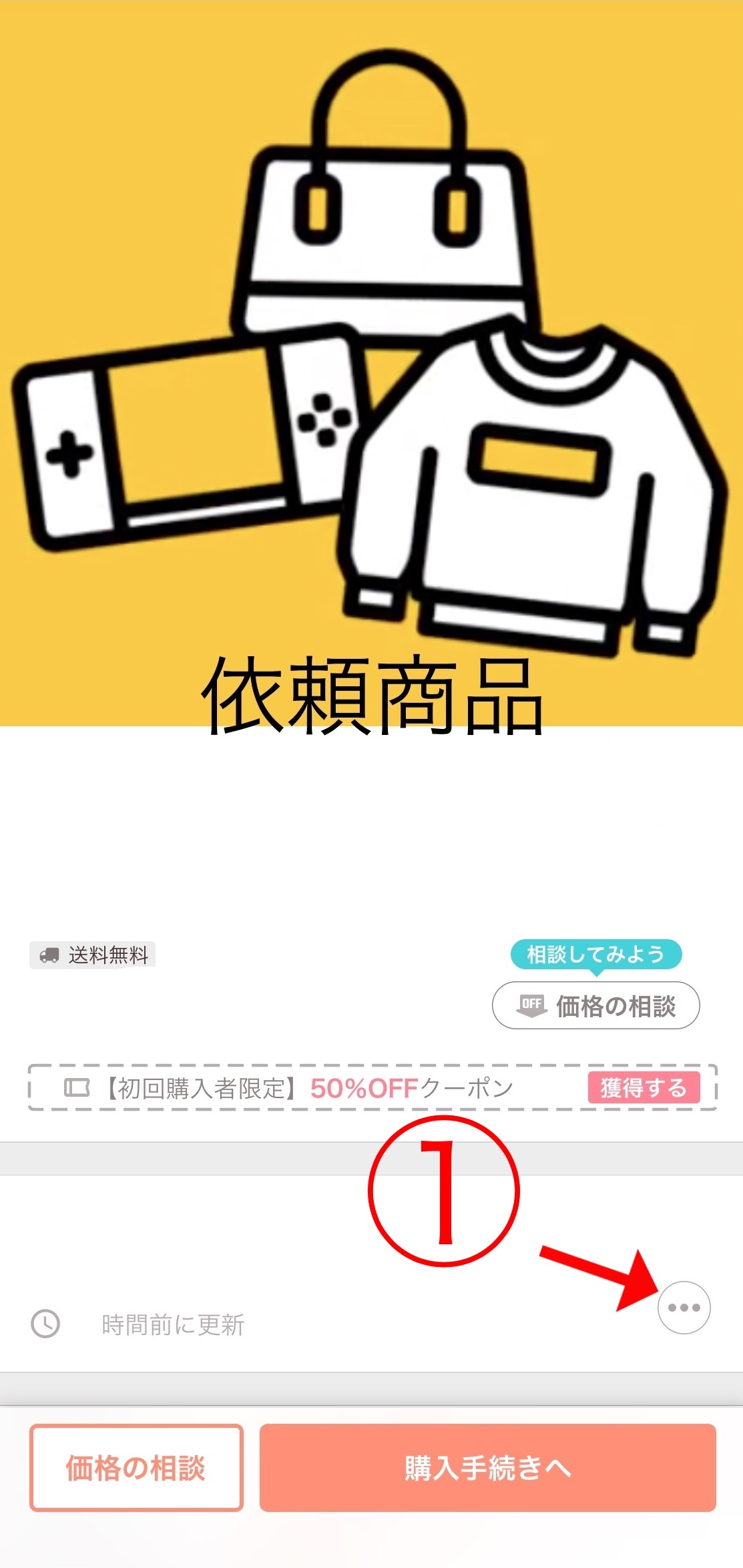
② [リンクを共有する]をタップ
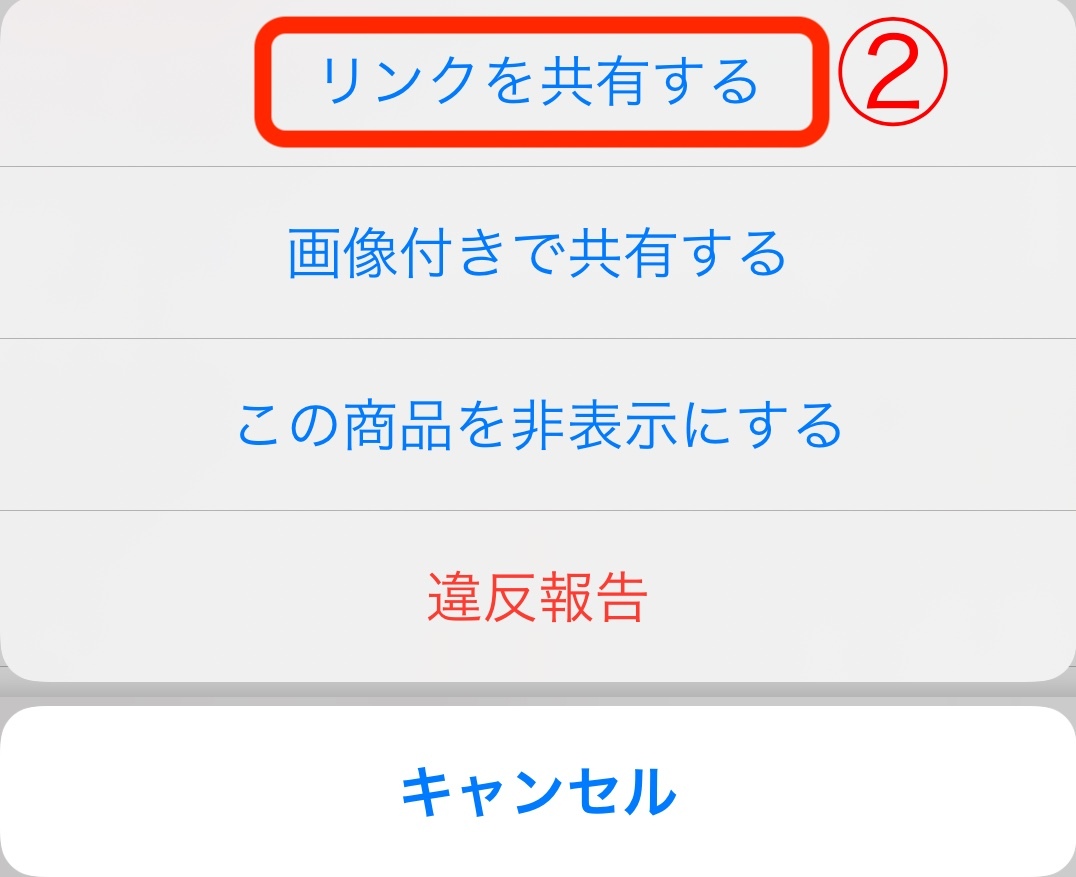
③ [コピー]をタップ
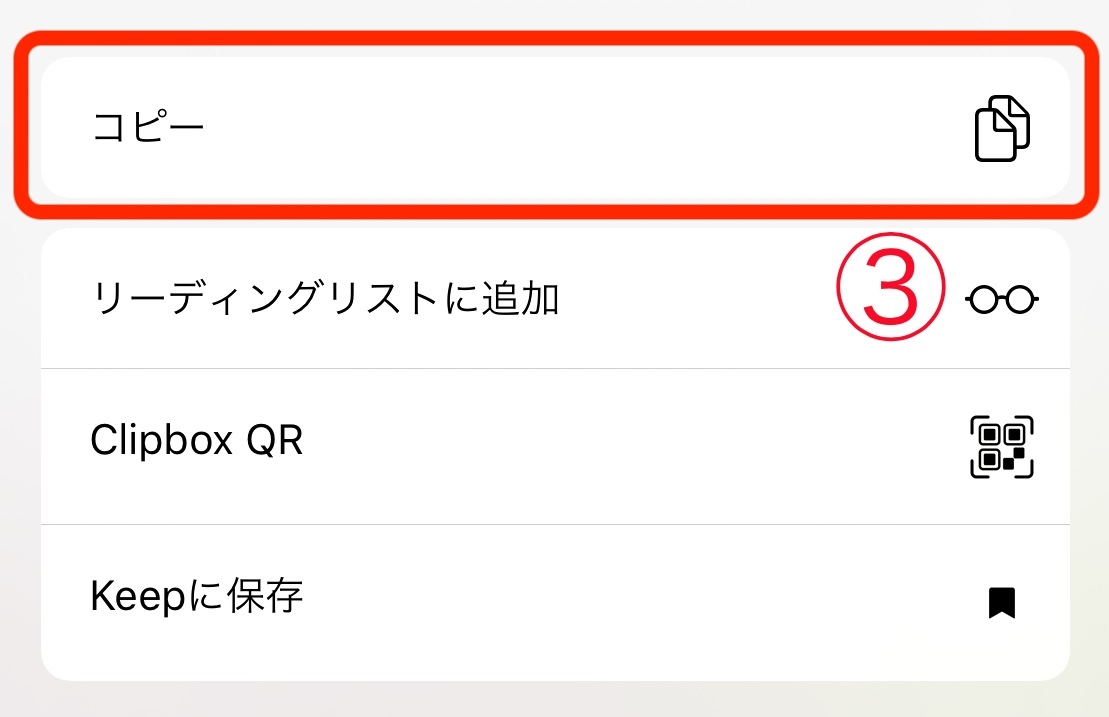
④ マカセルサイトのURL登録欄にそのままペースト
※URLの前に記載されている商品名は自動で削除されます。
ヤフオクに出品した場合
ヤフオクに出品した場合の出品先URLの取得方法は下記をご覧ください。
① 商品ページのツールバッジをタップ
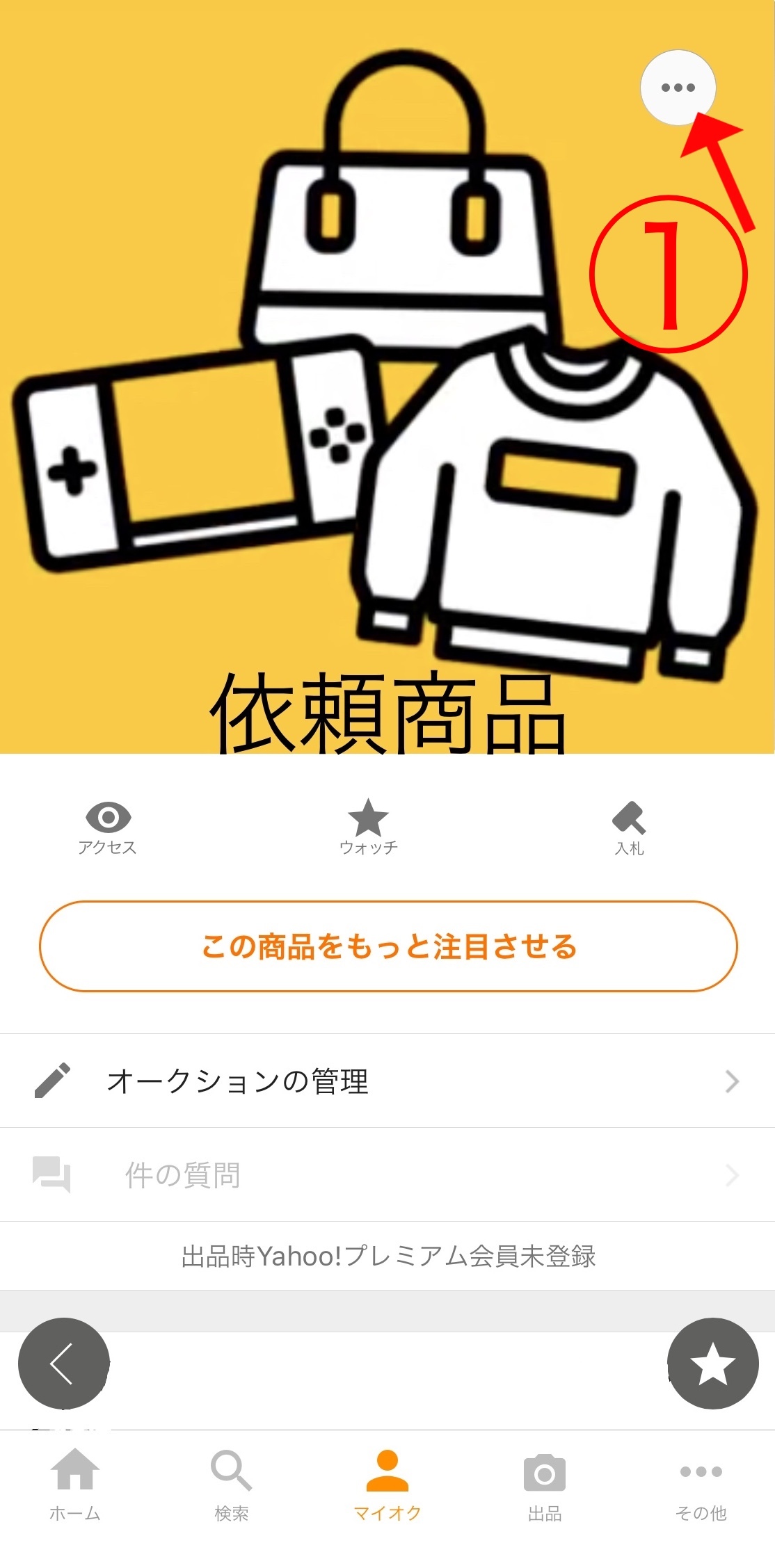
② [SNSにシェア]をタップ
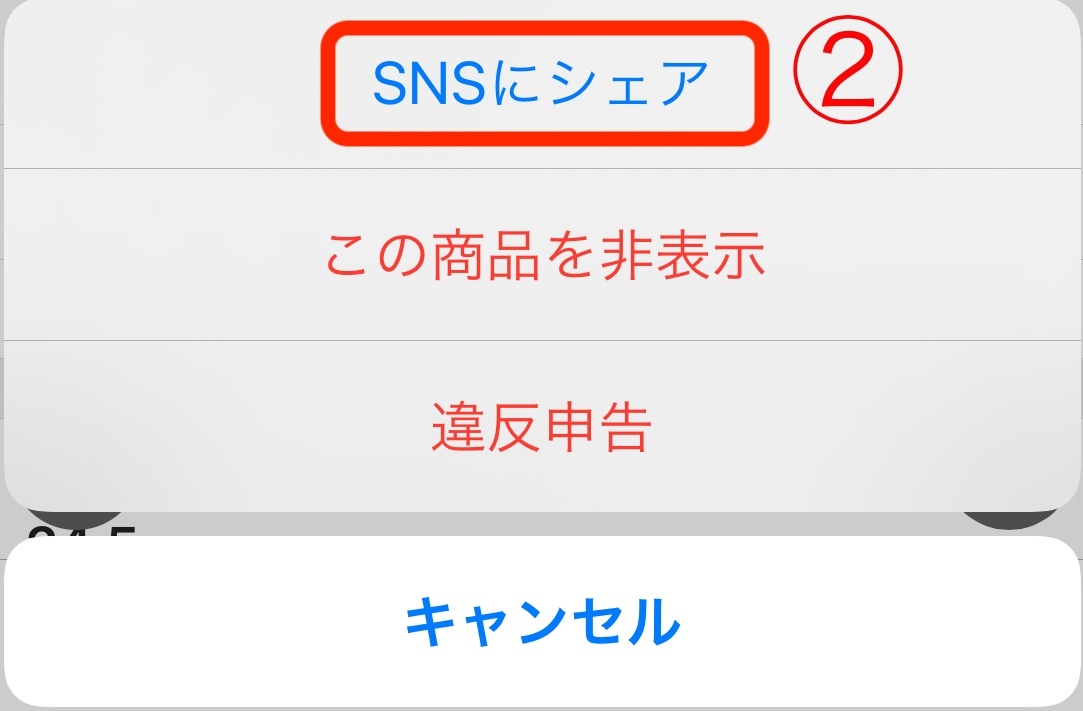
③ [コピー]をタップ
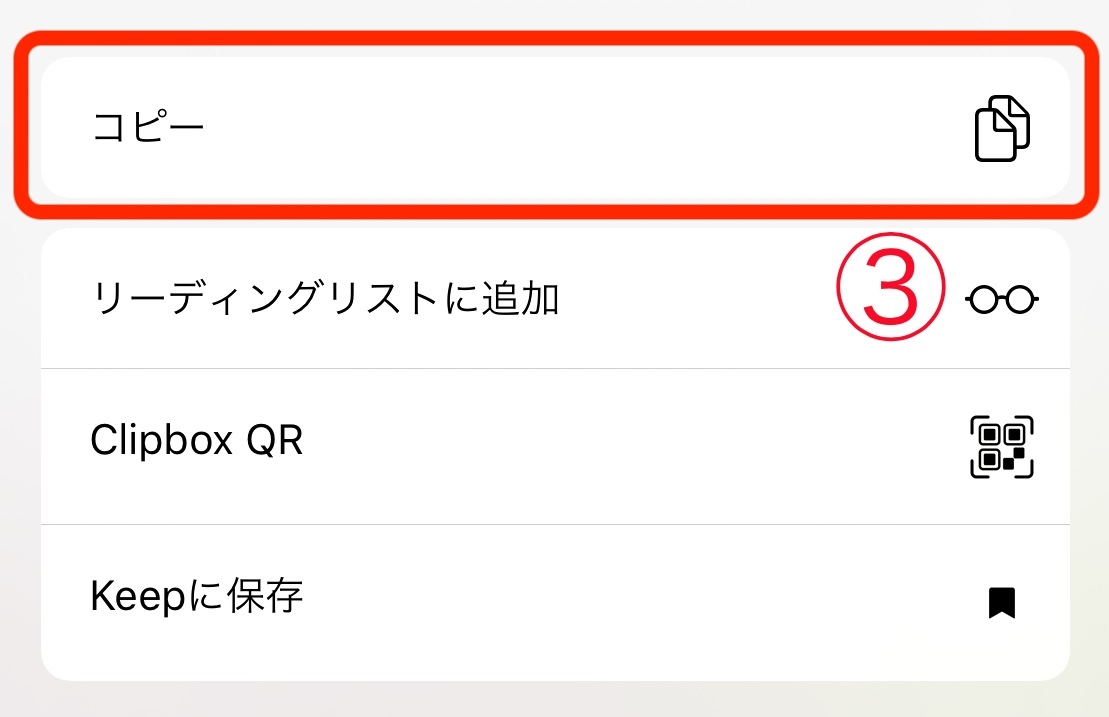
④ マカセルサイトのURL登録欄にそのままペースト
※URLの前に記載されている商品名は自動で削除されます。
Amazonに出品した場合
Amazonに出品した場合の出品先URLの取得方法は下記をご覧ください。
① 商品ページのツールバッジをタップ
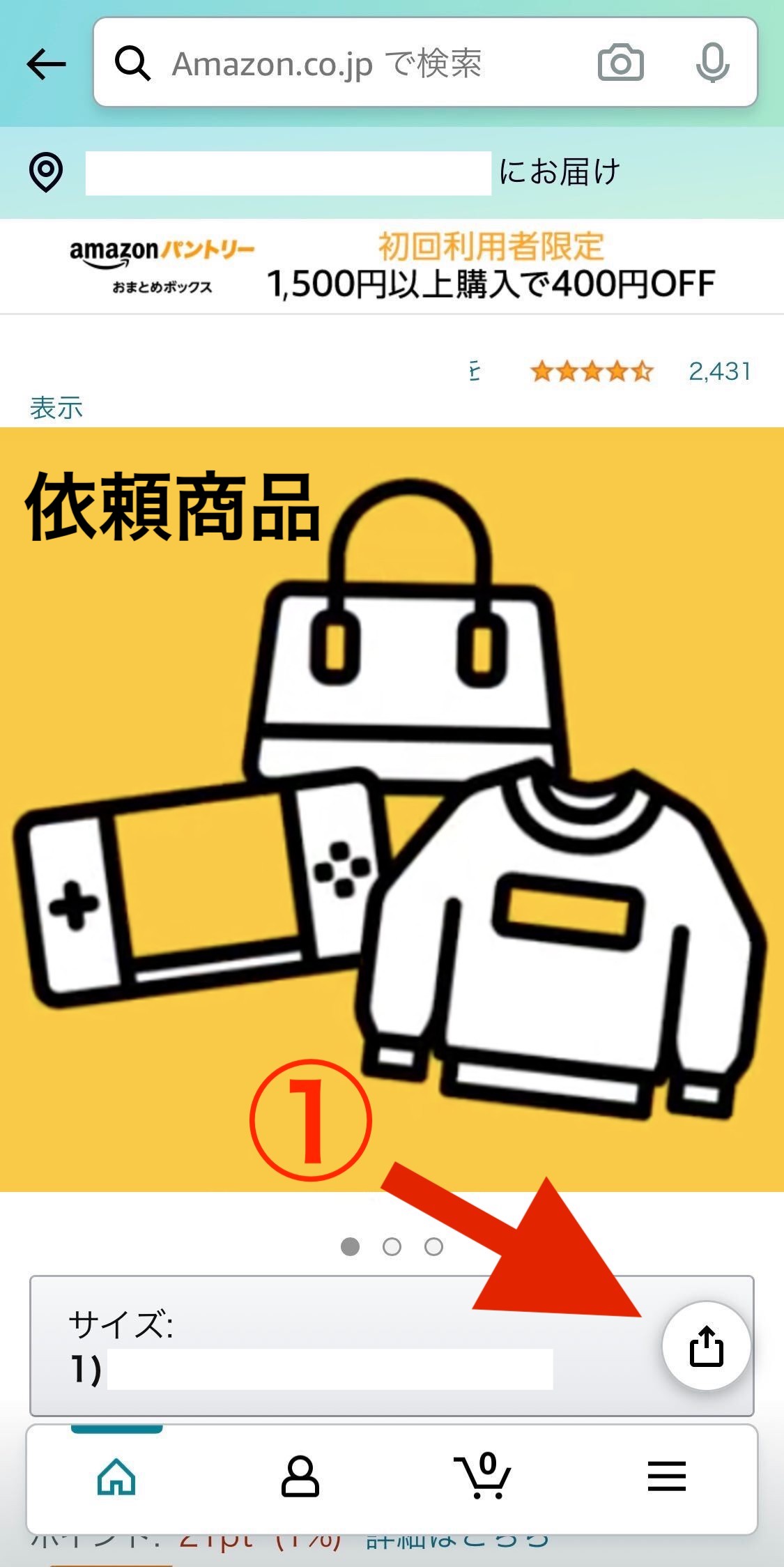
② [コピー]をタップ
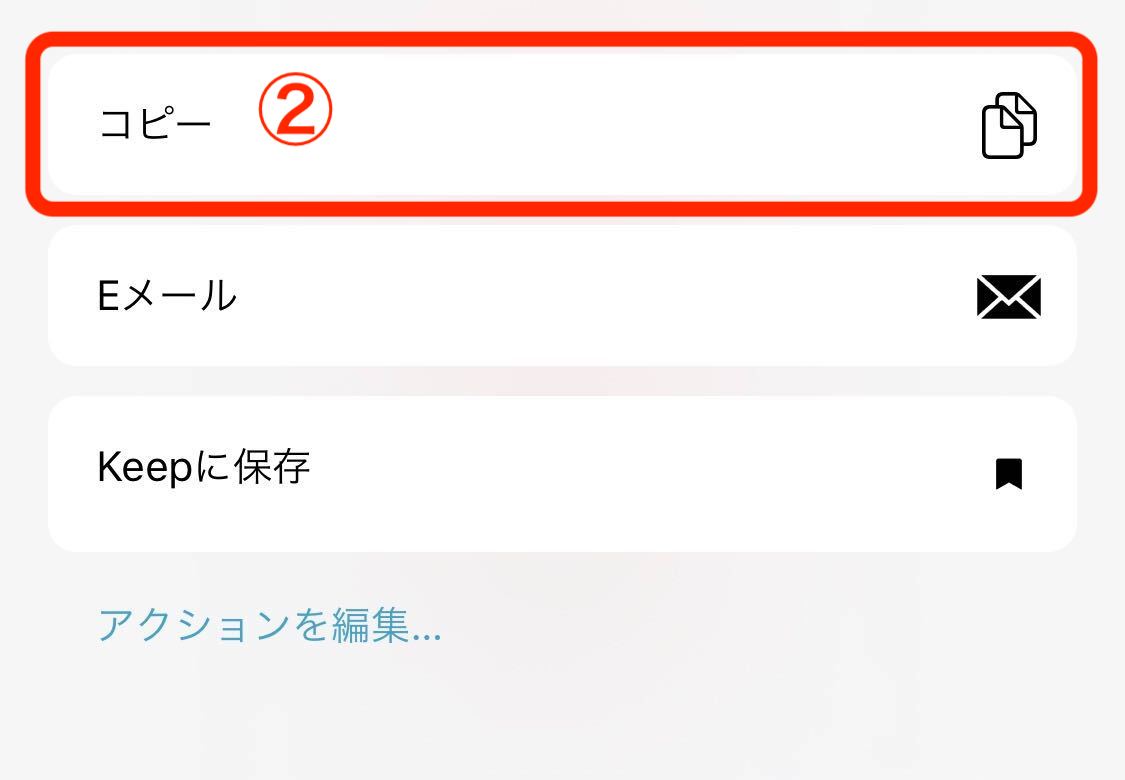
③ マカセルサイトのURL登録欄にそのままペースト
※URLの前に記載されている商品名は自動で削除されます。
解決しなかった場合は、こちらからお問い合わせください。